当前位置:首页 > 帮助中心 > 电脑w10怎么重装系统,小米笔记本怎么重装系统
电脑w10怎么重装系统,小米笔记本怎么重装系统
日期:2022-11-22 | 时间:15:28
相信大家在电脑出现奇奇怪怪问题,无法解决或修复的时候,都会想着要给电脑做系统来解决。没错,电脑做系统确实能解决98%的电脑问题,这招堪称绝招。不过,如果是硬件的故障,可能就需要实际去检查,不一定可以通过重装系统来解决。但不管怎么样,我们先学习自己怎么去重装系统,今天拿小米笔记本为例子,好好讲解一下电脑w10怎么重装系统吧。
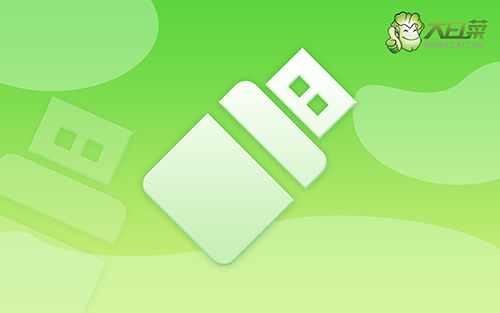
小米笔记本怎么重装系统
一、大白菜u盘制作
1、下载大白菜U盘启动盘制作工具,准备一个容量8G或以上的空白u盘。

2、将U盘接入电脑,解压并打开大白菜U盘启动盘制作工具,它会自动识别U盘,默认设置,点击一键制作成U盘启动盘即可。
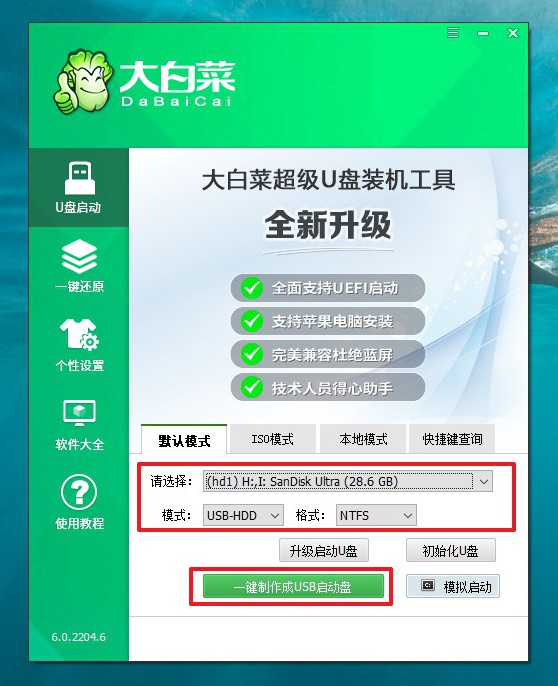
二、大白菜u盘启动小米
1、将大白菜U盘启动盘接入电脑,重启电脑,快速按下U盘启动快捷键,进入优先启动项设置页面,选中U盘并回车。

2、进入大白菜主菜单后,选择【1】win10X64PE(2G以上内存),回车进入winpe桌面。

三、大白菜u盘启动盘装小米win10
1、如图所示,在装机软件中,选择“安装系统”,选择win10系统镜像,选择C盘,点击“执行”即可进入系统重装。
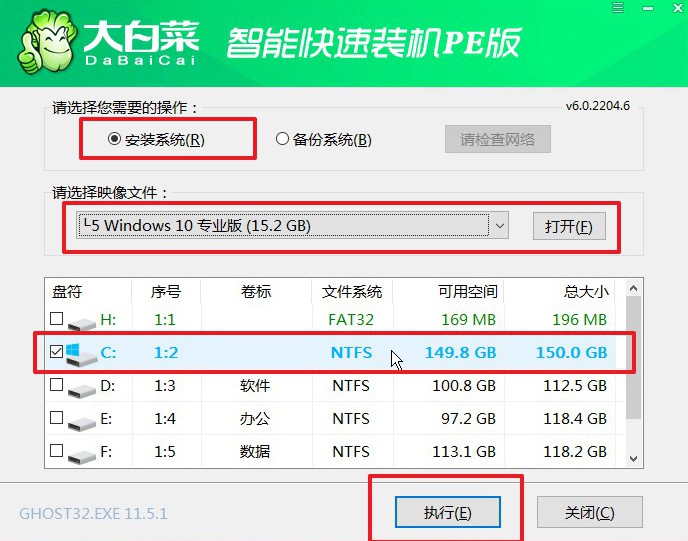
2、弹出一键还原窗口,无需进行其他操作,直接点击“是”。
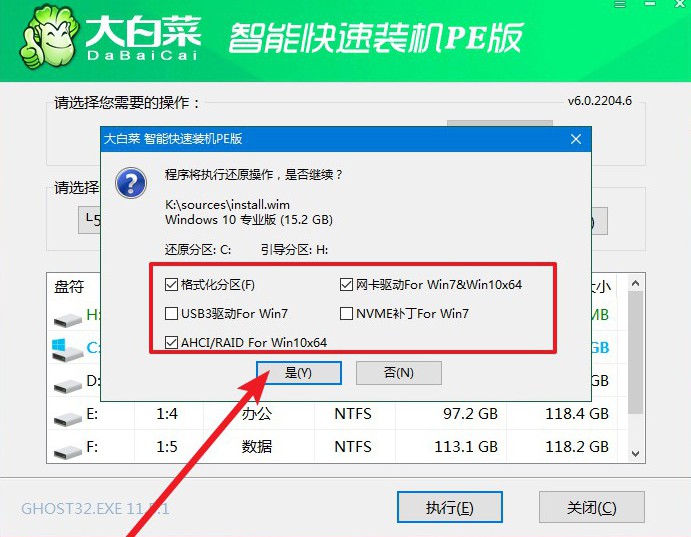
3、之后,电脑会自动运行,第一次重启拔掉u盘后无需操作,直至win10系统重装完成。
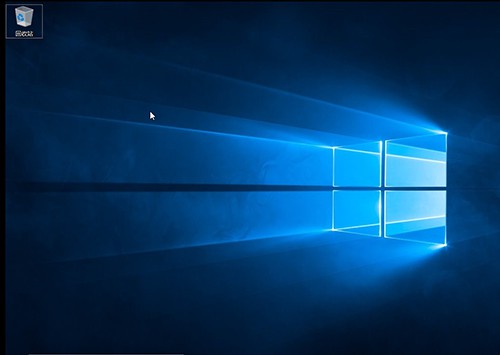
好啦,现在我们就完成了电脑w10怎么重装系统的全部操作了。注意,用于制作u盘启动盘的u盘,最好是选择一些大品牌的,容量也控制在8G或以上。因为如果电脑故障严重,我们还可以通过其他电脑下载系统镜像,保存在u盘启动盘里面,就可以直接使用它来重装系统了。

